Win7電腦變成無線路由器的方法
現在的無線網絡都是依靠無線路由器發射出來的,但是我們知道有些用戶是沒有無線路由器的,因此只能利用電腦變成無線路由器,之后才能發出wifi使用。可是很少用戶不知道Win7電腦變成無線路由器的方法,為此小編趕緊整理了以下教程幫助大家。
方法/步驟:
1、依次打開“開始菜單”、“附件”,找到并右擊“命令提示符”,選擇“以管理員身份運行”。
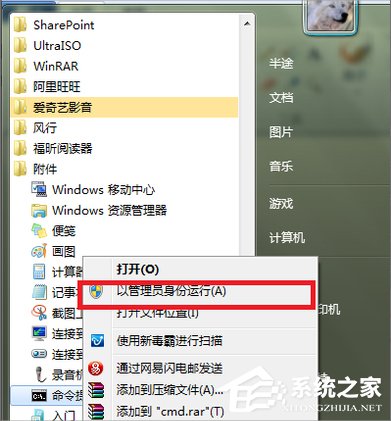
2、在窗口中輸入如下命令:netsh wlan set hostednetwork mode=allow ssid=**** key=********,然后按回車鍵執行。其中“ssid”后面的內容是完成之后無線熱點的的名稱,自定義;“key”之后的內容是您為您的熱點設定的密碼,八位,自定義。此時“更改適配器設置”中會出現一個名為“無線網絡連接2”的連接,后面會用到。這里小編的熱點名稱為“zero”,密碼為“00051004”。
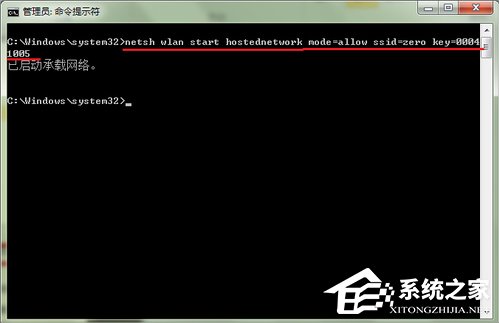
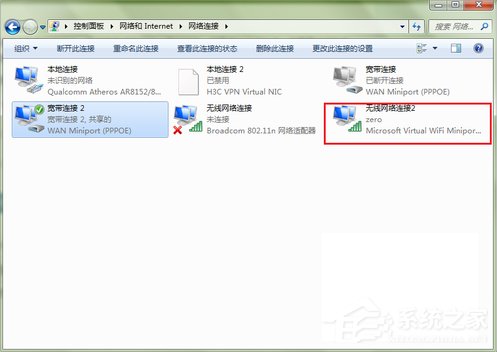
3、依次打開“控制面板”、“網絡和Internet”、“網絡和共享中心”,再選擇左側的“更改適配器設置”。
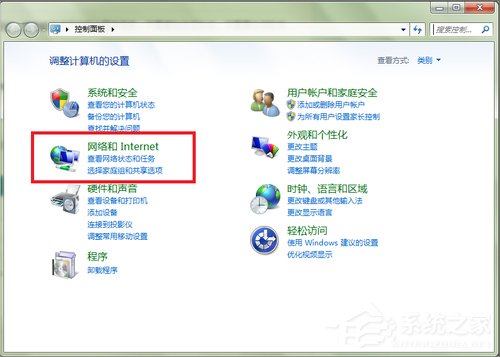
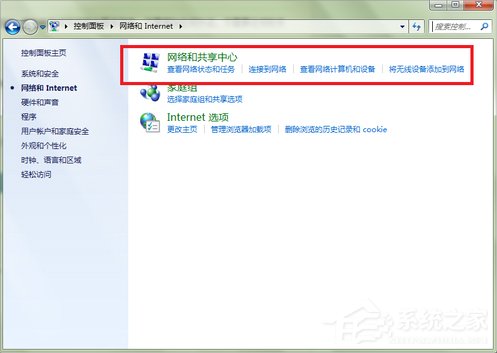
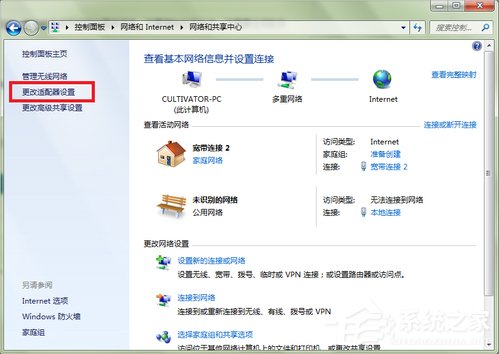
4、右擊想要使用的網絡連接,依次選擇“屬性”、“共享”選項卡。
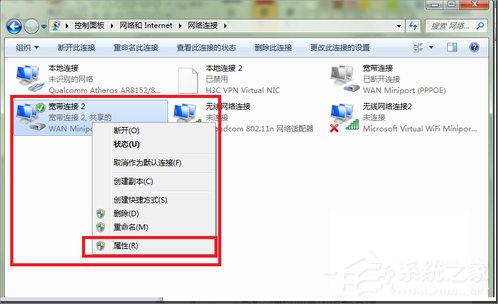
5、勾選第一個復選框,并在“家庭網絡連接”下拉菜單中選擇“無線網絡連接2”,單擊“確定”按鈕。注意:設置完成之后請按照系統提示斷開網絡,并且重新連接一次,以使設置生效。
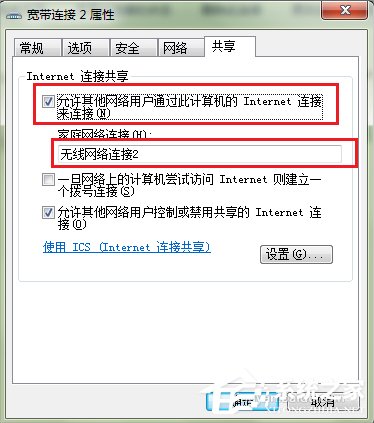
6、用手機連接到剛剛設定的熱點(以安卓手機為例)。輸入在第二步中設定的密碼,點擊連接,大功告成!手機就可以共享電腦的網絡連接高速上網了!
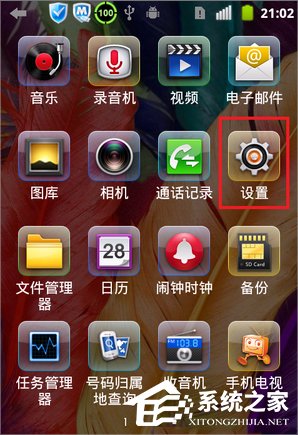
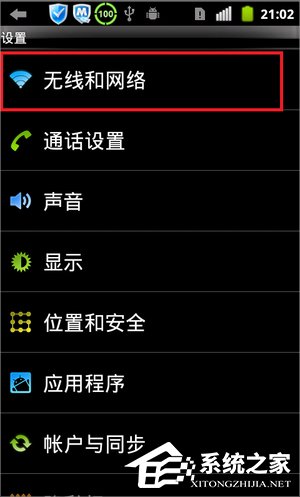
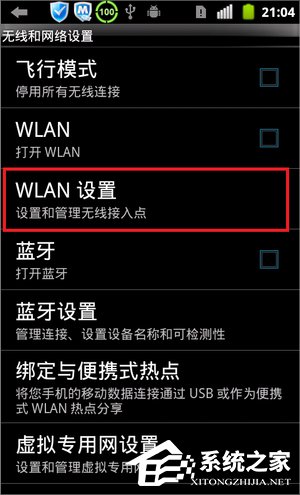
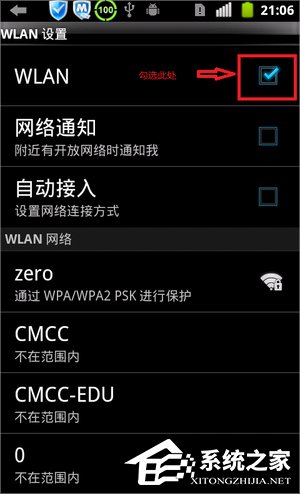
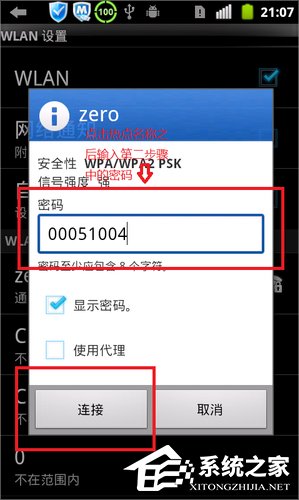
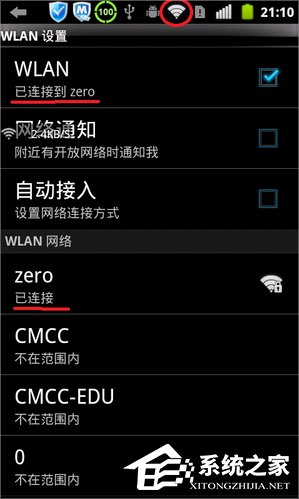
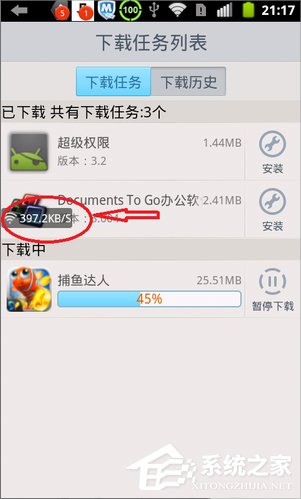
Win7電腦變成無線路由器的方法就講到這里了,當然除了以上的方法之外,我們還可以下載第三方軟件來開啟電腦的無線網絡。
相關文章:
1. 請盡快升級: Ubuntu 18.04 LTS 和 Linux Mint 19.x 發行版將于 4 月停止支持2. Ubuntu 20.04.2 發布,包括中國版的優麒麟3. 蘋果macOS Ventura 13.3 首個 Public Beta 測試版本發布4. 統信UOS怎么增加刪除字體? UOS系統添加移除字體的技巧5. 微軟規劃提升 Win10 / Win11圖形和音頻驅動質量6. 關于linux(ubuntu 18.04) 中idea操作數據庫失敗的問題7. mac文本怎么添加快捷短語? mac電腦添加快捷文本短語的技巧8. 收到Win11推送了嗎?微軟要對Win11首個正式版強制升級了!9. Win11 USB接口不能用怎么辦? Win11電腦USB接口沒反應的解決辦法10. 統信UOS怎么新建賬戶? UOS添加多個用戶帳號的技巧

 網公網安備
網公網安備